 Kupaskomputer.com - Saat ini sistem operasi buatan Microsoft sudah sampai kepada Windows 10. Namun kenyataannya masih banyak juga orang yang menggunakan sistem operasi Windows sebelumnya seperti Windows 8.
Kupaskomputer.com - Saat ini sistem operasi buatan Microsoft sudah sampai kepada Windows 10. Namun kenyataannya masih banyak juga orang yang menggunakan sistem operasi Windows sebelumnya seperti Windows 8.Namun satu hal yang menjadi kendala ketika kita menggunakan Sistem Operasi Windows 8/8.1 yaitu masalah kompatibilitas driver.
Saya sendiri pernah mengalami kesulitan serupa yaitu driver VGA Intel GMA 4500 ternyata sudah tidak mendukung lagi windows 8/8.1. Saya sudah mencari kesana kemari tidak menemukan driver yang cocok dengan windows 8/8.1.
Bahkan beberapa solusi yang pernah saya bacapun tidak menyelesaikan masalah, sampai akhirnya saya menemukan cara tepat instalasi driver Intel GMA 4500 di salah satu forum luar negeri. Sebenarnya disana tidak diberitahukan akan jalan di sistem Windows 8.1, namun ketika dicoba ternyata berhasil.
Cara ini bisa diterapkan untuk chipset intel dibawah berikut :
- Intel chipset GMA X4500, X3500, X3100, dan X3000
- Intel chipset G31 dan G41
- Intel chipset 845/945/965
- Dan juga Intel Mobile Graphic Media Accelerator chipset (untuk laptop)
Hal yang perlu disiapkan untuk melakukan instalasi driver VGA Intel GMA 4500
- Driver terbaru dari Intel. Silahkan langsung menuju halaman resmi Intel. Download driver untuk Windows 7, sesuaikan sistem operasi yang digunakan apakah sistem operasi 32-bit atau sistem operasi 64-bit. (baca : Sistem operasi 32-bit dan 64-bit)
Cara mendownload driver Intel
1. Silahkan buka laman resmi Intel atau langsung saja klik disini. Terlebih dahulu kita telah mengetahui jenis chipset/vga (kartu grafis) yang kita gunakan.
2. Disini saya menggunakan cara manual untuk mencari drivernya. Silahkan sobat mencari driver sesuaikan dengan jenis chipset/vga nya. Isi datanya satu persatu dibagian Find By Kategori. Saya mengambil contoh mendownload driver Mobile Intel 4 Express Chipset Family. Apabila sudah mengisi data-datanya (1-3), klik find untuk melanjutkannya.
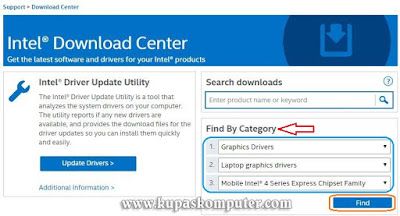 |
| Memilih driver berdasarkan kategori |
3. Masuk ke bagian berikutnya kita akan diberikan beberapa link download driver Intel. Namun untuk memastikan kecocokan driver silahkan pilih jenis sistem operasi yang kita gunakan dan sesuaikan juga dengan versinya. Saya mengambil contoh sistem operasi Windows 7 64-bit dan mendownload driver berekstensi .exe
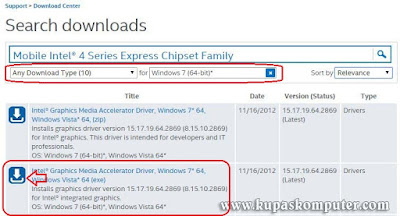 |
| Memilih driver berdasarkan jenis sistem operasi |
4. Pada bagian terakhir kita akan dihadapkan dengan link download driver yang telah kita sesuaikan. Klik lambang panah ke bawah, kemudian klik pada bagian "I accept the terms...... agreement".
 |
| Driver Intel 4 Express Chipset siap di download |
Instalasi driver VGA Intel GMA 4500/G41 di Windows 8.1
1. Setelah kita menyiapkan bahannya, sekarang buka aplikasi Command Prompt (CMD) dan jalankan sebagai Administrator. Caranya cukup mudah, klik kanan pojok sebelah kiri desktop (yang ada logo windows), kemudian akan muncul beberapa menu disana. Silahkan pilih Command Prompt (Admin). Ketika muncul jendela konfirmasi, silahkan pilih "Yes"
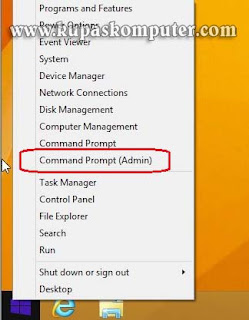 |
| Membuka Command Prompt sebagai admin |
2. Langkah selanjutnya mengetikan dua perintah dibawah ini pada Command Prompt.
- bcdedit -set loadoptions DISABLE_INTEGRITY_CHECKS lanjutkan tekan enter
- bcdedit -set TEST SIGNIN ON lanjutkan tekan enter
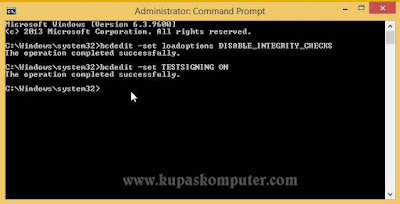 |
| Mengetikkan dua perintah pada command prompt (CMD) |
3. Sekarang silahkan tutup jendela Command Prompt (CMD), kemudian hidupkan ulang (restart) komputer/laptop kalian. Sekarang buka kembali driver yang telah kita download. Jalankan setup.exe seperti biasanya. Nanti akan muncul konfirmasi untuk instalasi Intel GMA 4500, klik yes. Akan muncul peringatan dari Windows Security, abaikan saja peringatan ini dengan memilih "Instal this driver software anyway"
 |
| peringatan Windows Security |
4. Setelah selesai instalasi maka akan muncul jendela konfirmasi untuk melakukan restart, silahkan pilih yes dan klik finish.
 |
| Restart Windows untuk perubahan |
5. Dengan melakukan sedikit trik tadi, kita telah melakukan instalasi driver Intel GMA 4500 di sistem operasi Windows 8.1 tanpa masalah. Saya sudah menguji coba driver ini di sistem operasi Windows 8.1 32-bit dan driver tersebut terdeteksi secara sempurna di driver manager.
 |
| Bukti driver Intel GMA 4500 terpasang dengan baik |
Seperti yang saya jelaskan di akhir tutorial tadi bahwa saya telah melakukan uji coba dan ternyata berhasil tanpa kendala sedikitpun. Saya berharap artikel "mengatasi masalah instalasi driver vga Intel GMA 4500 di windows 8.1" ini bisa memberikan solusi bagi sobat yang memiliki komputer dengan chipset yang saya sebutkan tadi.
Apabila ada kendala atau pertanyaan, silahkan ajukan di kolom komentar. Insya Allah saya berusaha menjawab dengan semampu saya.
Referensi Artikel :
http://www.tomshardware.com/faq/id-1656437/install-intel-display-drivers-windows.html
Referensi Artikel :
http://www.tomshardware.com/faq/id-1656437/install-intel-display-drivers-windows.html

hal diatas apakah hanya bekerja untuk driver chipset saja? saya memiliki netbook. driver bawaan hanya support dg windows 7. bagaimana sekiranya jika saya install windows 10, apakah driver bawaan tsb masih dapat dijalankan?
ReplyDeleteSaya sarankan untuk update driver. Klu mau pake Windows 10, usahakan untuk mencari driver yang sudah mendukung sistem operasi tersebut. Maaf, saya beberapa bulan ini jarang mantau blog ini hehe...
Deletehal diatas apakah hanya bekerja untuk driver chipset saja? saya memiliki netbook. driver bawaan hanya support dg windows 7. bagaimana sekiranya jika saya install windows 10, apakah driver bawaan tsb masih dapat dijalankan?
ReplyDeleteini bagaimana pac di cmd bcdedit -set TEST SIGNIN ON di enter lngsung error element not found
ReplyDeleteYg bener TESTSIGNING ON
Delete